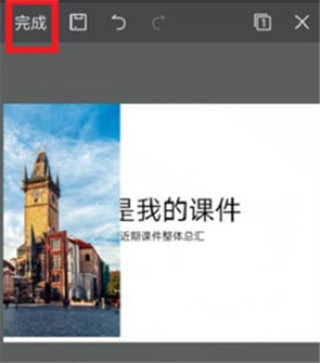wps office是一款高效的办公助手,用户可以轻松地对文档、电子表格和演示文稿进行编辑,提供更便捷的办公体验。无论何时,用户都可以在线添加和修改内容,支持多种格式的文件进行编辑与查看。此外,它还包含手机阅读模式,让用户在移动设备上轻松编辑和查看文件,为用户提供优质服务。
1、首先在官网下载安装wps office,打开软件并登录,进入首页后,点击右下角的“+”图标;
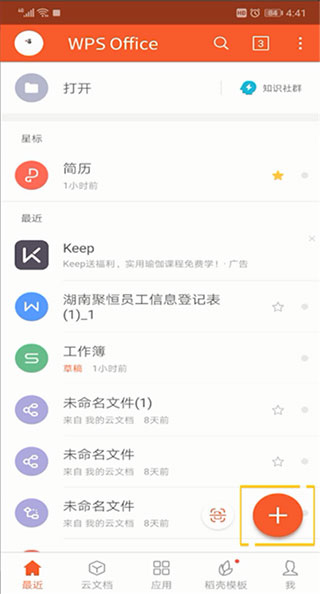
2、在弹出窗口中,选择新建文档选项;
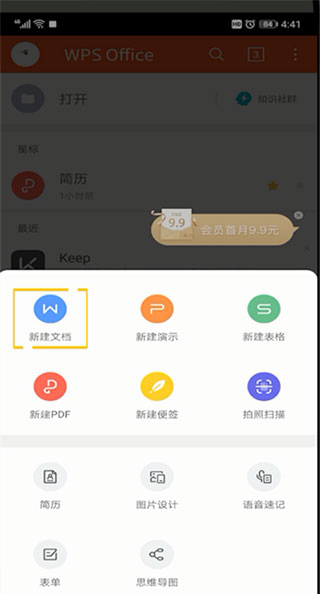
3、选择空白文档或模板文档,以空白文档为例;
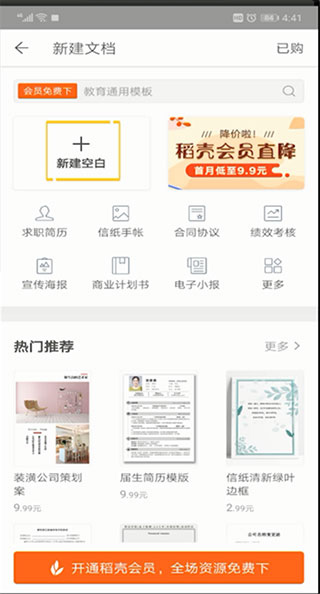
4、打开后选择需要编辑的内容,点击左上角的完成按钮即可。
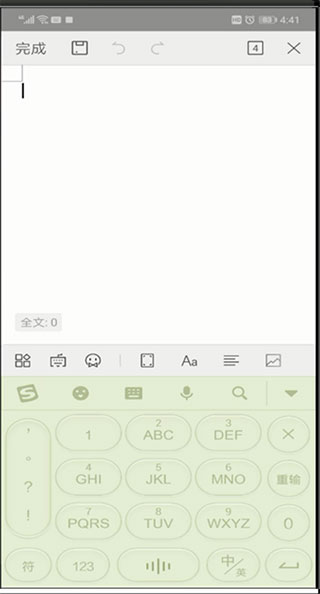
1、在新建文档时保存时,会有一个「加密」选项,点击它即可设置密码保护。
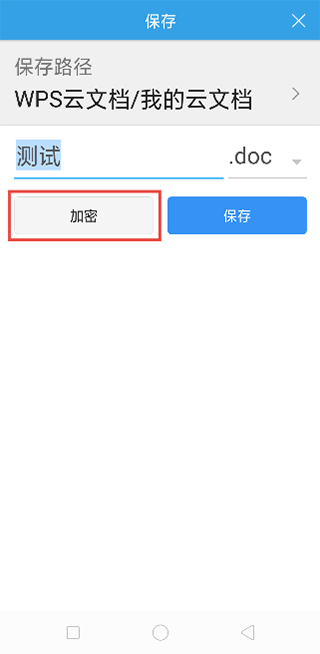
2、如果是已存在的文档,打开后点击下方工具栏的「文件」,选择「加密文档」来设置加密。
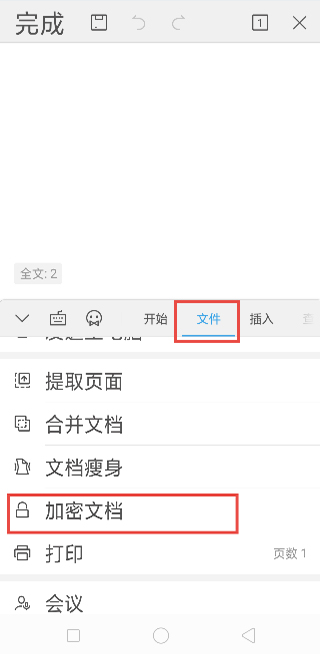
注意:一定要记住设置的密码,遗忘密码将无法恢复,文档将无法打开。
1、打开手机上的wps office,点击右下角的“+”号按钮。
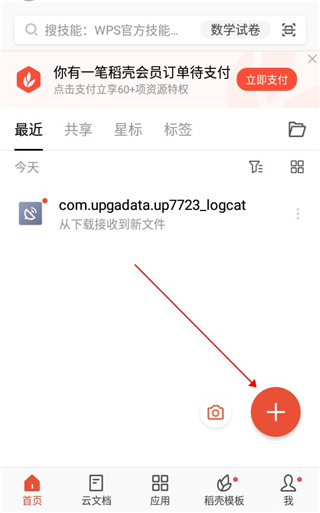
2、在新建选项中选择“新建表格”。
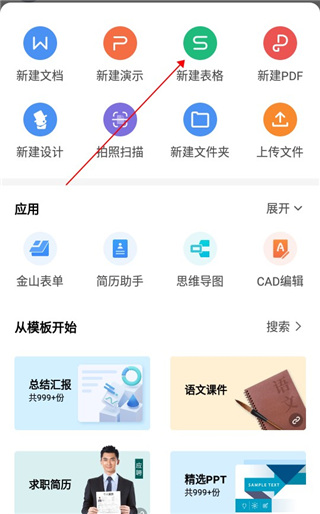
3、在“新建表格”界面,选择“新建空白”。
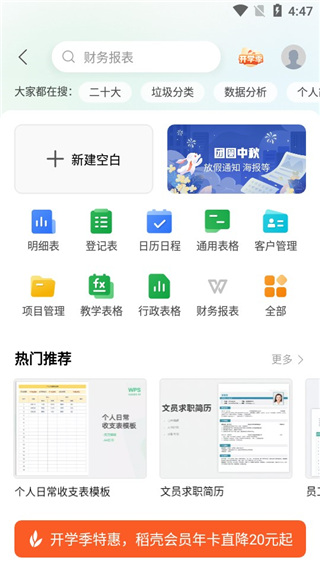
4、点击左下角的工具按钮,在“开始”菜单中向下滑动选择“边框”。
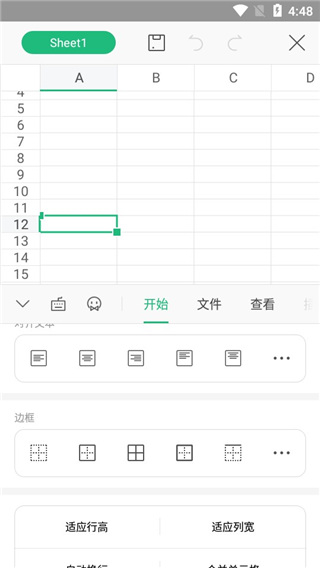
5、根据需要填写表格内容,设置完成后,点击左上角的“保存”按钮。
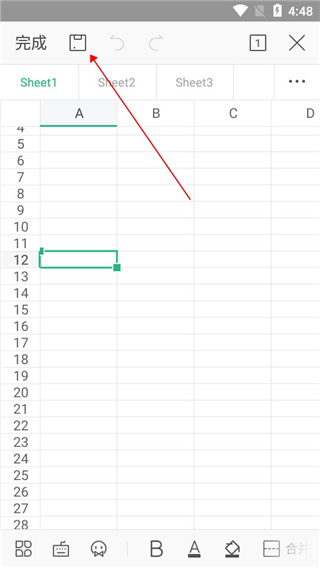
6、输入表格名称,点击“保存”完成操作。
1、在安装好wps后,通过手机打开“WPS office”,点击底部的“最近”,然后点按红色的“+”按钮。
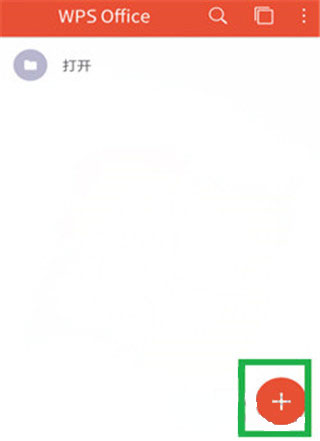
2、弹出后,选择“新建演示”加“P”的圆形按钮,进入制作界面。
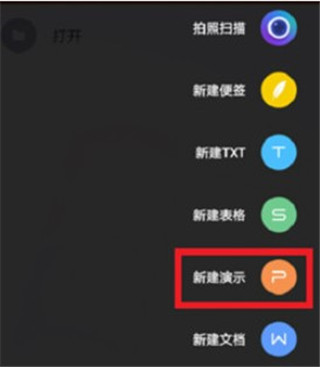
3、在空白页中,双击虚线区域输入主标题,副标题可在下面填写,选择“幻灯片”的框架白字。
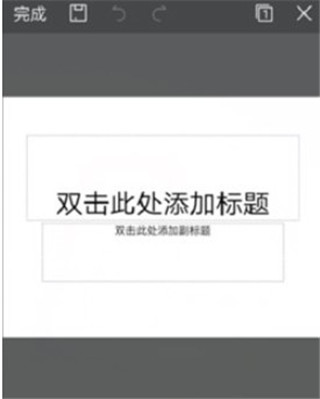
4、选择适合您演示主题的母版,进入后会自动应用。
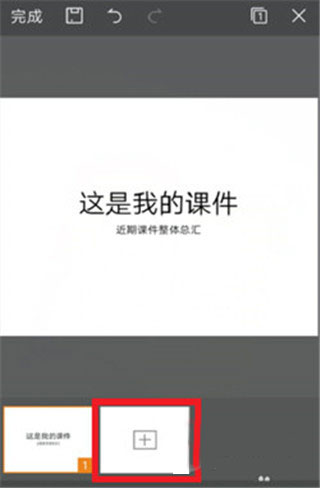
5、点击底边框的最左侧白色图标,插入图片,您可以拍摄新的图片或选择已有的,注意与主题匹配。
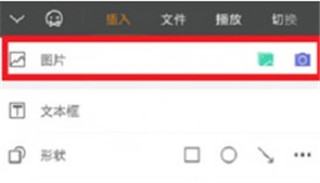
6、在底部边框的开头处,点击“插入”,对字号进行更改,颜色等选项尽可在此进行选择。
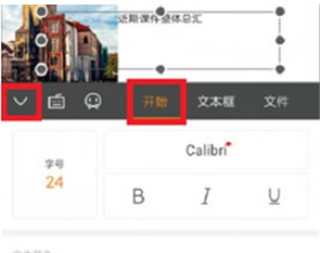
7、点击总页面左上角的“完成”,保存刚刚创建的“PPT”,在需要的时候随时进行导出。